Next Launcher 3D Shell Lite
Next Launcher 3D Shell Lite имеет статус первого в мире 3D лаунчера с гибким интерфейсом и яркими эффектами. Судя по отзывам, это один из лучших 3d-лаунчеров для ОС Андроид вообще.
Программа поддерживает работу с жестами: в настройках Next Launcher 3D Shell Lite заложено 9 базовых жестов, а также имеется возможность создания собственных.
Во время переключения между экранами пользователи могут наблюдать оригинальные 3D эффекты (ткань, кристалл и пр). Также красивые эффекты наблюдаются во время смены рабочих столов, экранов в меню приложений, открытия папок. Next Launcher 3D Shell Lite имеет встроенные 3D виджеты, созданные специально для этого приложения.
Лаунчер имеет гибкие возможности по кастомизации: пользователю доступно редактирование иконок: изменение угла, размера, стиля, шрифтов и цветового оформления. Быстрая настройка экранов позволяет добавлять папки, ярлыки, виджеты, изменять темы.
Мощный встроенный менеджер приложений позволяет осуществлять быструю сортировку иконок в меню, а также пакетно добавлять и удалять программы. Фирменная многофункциональная кнопка Next отвечает за включение плавающего режима, переключение эффектов, а также функцию прокрутки рабочих столов.
Во время стереографического просмотра экранов пользователь может наблюдать оригинальную анимацию и красивые эффекты.
В Next Launcher 3D Shell Lite присутствует русский интерфейс.
Лаунчер что это?
Слово Лаунчер пришло из английского языка, в дословном переводе означающее запускатель, то есть приложение запускающее что-либо на телефоне.
Как изменить лаунчер?
Лаунчер – основа системы, ведь он обеспечивает работу всех интерфейсов в Android. Абсолютно всё начиная с иконок и заканчивая оформлением настроек делает именно он.
Для смены оболочки нужно:
- Скачать новую в официальном магазине (если уже есть, то скачивать заново не надо);
- Сразу после установки вам предложат выбрать одну из имеющихся на телефоне;
- Если пропустили, то заходите в Настройки-> Рабочий стол и Недавние-> пункт Рабочий стол и выбирайте нужную оболочку;
- Затем настройте её под себя.
Удаление лаунчера
Это обычное приложение, поэтому удаляется оно, как и все остальные.
Первый способ:
- Найдите его на экранах;
- Зажмите пальцем на экране, чтобы заработал режим редактирования;
- Перетащите в корзину.
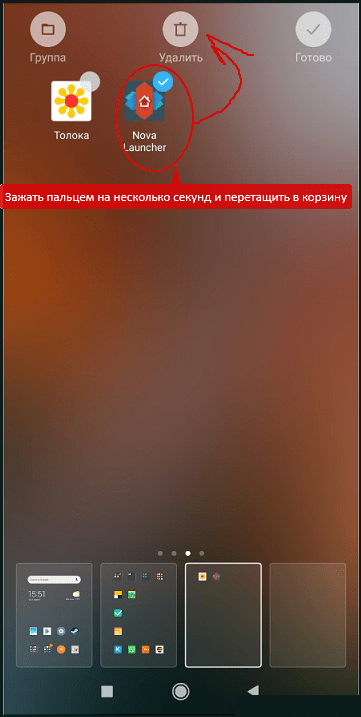 Удаление лаунчера в Андроид с рабочего стола
Удаление лаунчера в Андроид с рабочего стола
Второй способ:
- Заходите в настройки;
- Переходите в меню «Все приложения»;
- Находите нужное – и удаляете.
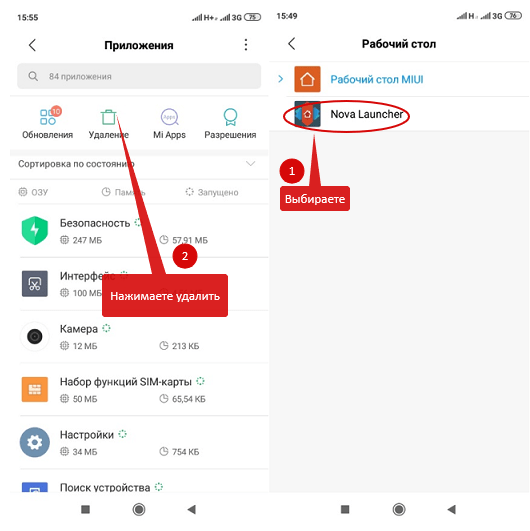 Удаление лаунчера в Андроид через приложения
Удаление лаунчера в Андроид через приложения
Apex Launcher: скорость и удобство
Быстрый, плавный и легко настраиваемый лаунчер для андроид-девайсов. Apex Launcher имеет множественные настройки для кастомизации.
Владельцу доступна возможность выбирать количество рабочих столов и настраивать размеры сетки, добавлять виджеты на стартовый экран девайса.
Рабочие столы и меню приложений поддерживают круговую или эластичную прокрутку.
Лаунчер позволяет запускать некоторые функции с помощью жестов, изменять прозрачность фона в приложениях, включать и выключать прокрутку обоев. С помощью функции блокировки рабочего стола можно запретить добавление новых объектов и изменение положения старых. Есть также функция скрытия ненужных или секретных приложений.
Внешний вид иконок и размеры всех виджетов можно изменять, приложения на устройстве — группировать по папкам, добавляя иконки в неограниченном количестве.
Док управляется с помощью жестов, реализована прокрутка для быстрого доступа к важным приложениям. Apex Launcher поддерживает русский интерфейс.
| Преимущества | Недостатки | Оценка |
|
|
4,3 |
Виджеты приложений
Для создания живых плиток удобно использовать Виджеты приложений. Поддерживаются все стандартные. При создании плитки выбираем Виджет. В следующем окне — Виджеты приложений.
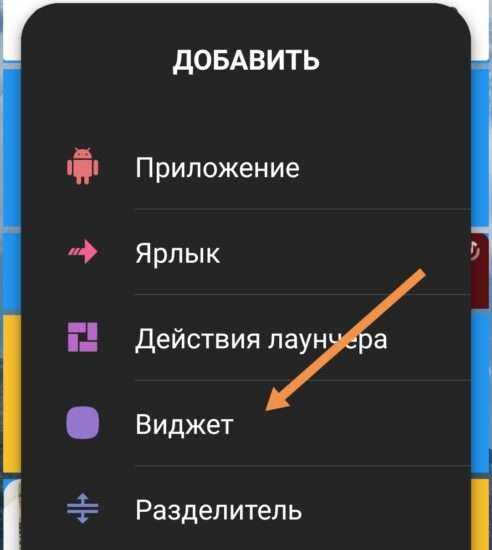
Оказалось, что виджетов приложений на моем телефоне 5 экранов!
Правда, погодные программы предлагают по 5-7 примерно одинаковых. На одном есть часы, на втором — нет, и так далее. Ситуация здорово напоминает шведский стол в турецком отеле. Помидоры, нарезанные соломкой, считаются отдельным блюдом от нарезанных дольками.
Лучшие лаунчеры для Андроид
Теперь, когда вы знаете что такое лаунчер и как его сменить, пора познакомить вас с 5 самыми лучшими лончерами из каталога Google Play.
1. CMM Launcher
Небольшой, быстрый, плавный и безопасный лаунчер для Android на русском языке. Станьте дизайнером своего Андроид, поменяйте интерфейс своего смартфона, украсьте по собственному вкусу пакеты иконок, темы и живые обои. В CMM-Launcher можно найти множество популярных тем, такие как «Хеллоу Китти», «Шрек», «Кунг-фу панда», «Мадагаскар» и т. д.
Функции и преимущества:
- Более 10 000 бесплатных 3D-тем, пакеты 2D-иконок, живые обои, темы контактов для индивидуальной настройки интерфейса телефона.
- Безопасность — скрывай и блокируй приложения, чтобы защитить конфиденциальность.
- Более высокая эффективность—Быстрый поиск, «умная» сортировка приложений и ускоритель телефона сделают твою жизнь эффективнее.
- Функция «Ускорение 1 касанием» ускорит ваш телефон и сделать его работу еще проще и быстрее.
- Автоматическая организация приложений в смарт-папки (панель приложений), чтобы поддерживать порядок в своем меню.

2. APUS Launcher
Лёгкий и интеллектуальный Android лаунчер, который предоставляет интуитивно понятный сервис более 300 млн пользователей по всему миру. Хорошая оптимизация обеспечивает максимально быструю и плавную работу. Из новинок в лончере присутствует шторка Free Swipe, позволяющая получить доступ к недавно используемым приложениям; также вас порадуют встроенные виджеты новостей, ускорителя, фонарика, калькулятора, блокнота и других полезных функций.
Функции и преимущества:
- Улучшенный App Market, с комфортным просмотром с помощью улучшенного и упрощенного интерфейса.
- Легкая и быстрая очистка памяти одним нажатием.
- Легкий поиск приложений, отсортированных по категориям или частоте использования.
- Связанные обои, позволяют связать ваш рабочий стол со столом своей второй половинки или друга.
- Устанавливайте новые и потрясающие HD-wallpapers для домашнего экрана. Делитесь своими любимыми изображениями с пользователями APUS по всему миру.
- Все приложения, собранны в одном удобном каталоге, с лёгким поиском ваших приложений, рассортированных по списку.

3. Яндекс Лончер
Функции и преимущества:

4. Nova Launcher
Ещё один популярный лончер на русском языке, который заменяет домашний экран, изменяет иконки, макеты, анимации и многое другое. Приложение совместило в себе баланс между невероятной производительностью и высокой настраиваемостью, при этом лоунчер прост в использовании и имеет множество дополнительных функций.
Функции и преимущества:
- Быстрая и плавная работа.
- Поддержка выбора тем оформления.
- Настройка рабочего стола, меню, иконок, жестов и так далее.
- Бесконечная прокрутка.
- Резервное копирование/восстановление данных.
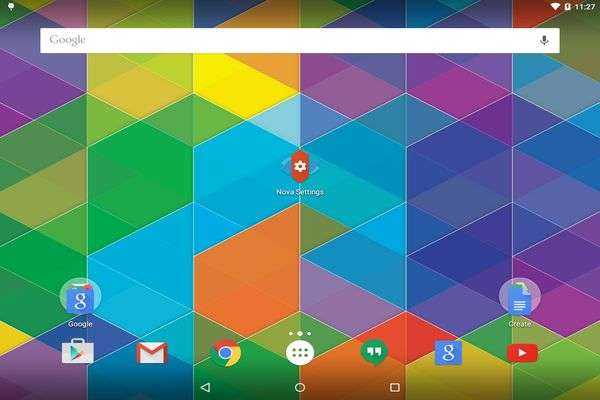
5. GO Launcher
GO Лончер модный, умный и бесплатный лаунчер для Вашего Android устройства. В новой версии доступны новые темы, HD обои, виджеты, жесты и инструменты. С помощью этой программы можно легко и быстро украсить рабочий стол вашего гаджета темами и обоими. При этом приложение занимает только 4 Mb свободной памяти.
Функции и преимущества:
- Встроенный менеджер приложений, который позволит скрыть или заблокировать выбранные игры и приложения.
- Магазин тем и центр приложений сделать ваше устройство более модным и интересным.
- Доступно более 16 визуальных эффектов перехода экрана.
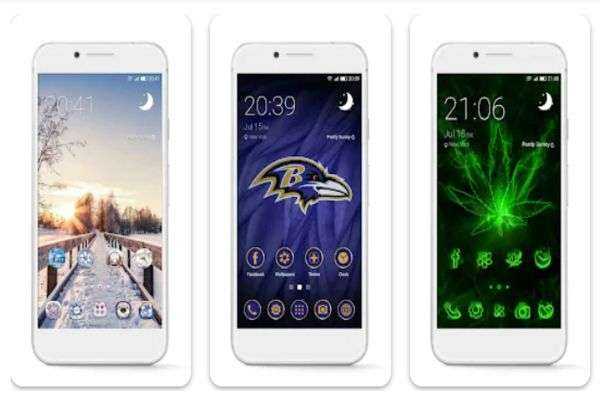
Lawnchair
Lawnchair – это проект с открытым исходным кодом, который в основном имитирует Pixel Launcher. Многие функции у них одинаковые, хотя есть и несколько оригинальных фишек. Он постоянно обновляется и совершенствуется. Уведомления и контекстное меню выполнены в стиле Android Oreo.
Вы можете выбирать разные стили панелей и окон, размеры иконок и многое другое. Не будет преувеличением сказать, что Lawnchair вобрал в себя все самое лучшее, что есть в оболочках Pixel и Nova Launcher. Все это дополнено высокой производительностью и эстетикой оболочки Pixel и приправлено элементами кастомизации из других лаунчеров, хорошо известных в мире Android.
Один из самых привлекательных стилей оформления — это темная тема. Она применяется к внешнему виду трея, виджета домашнего экрана и контекстного меню. Возможности изменения стиля оформления здесь не настолько глубокие, как, например, в Substratum, но все равно неплохо.
Есть интеграция с Google Now (при установке дополнительного бесплатного плагина). Даже в бета-версии работает лучше, чем многие старые лаунчеры. Если ищете самый лучший аналог Google Pixel, считайте, что вы его уже нашли.
⇡#Apex Launcher
- Разработчик: Android Does
- Размер: 2,7 Мбайт
- Цена: бесплатно / 121,99 руб.
Разработчики Apex Launcher пошли по пути модернизации стандартной оболочки: первое впечатление, которое у вас может появиться после установки, — что, собственно, ничего и не изменилось. Однако через некоторое время вы сможете обнаружить массу дополнительных возможностей настройки. Помимо этого, вас может приятно порадовать плавность интерфейса — устройство словно обретает вторую жизнь и начинает реагировать на любые прикасания не хуже iPhone. Особенно это касается бюджетных аппаратов, и вдвойне — при переходе с «тяжеловесного» лаунчера вроде «Яндекс.Shell».
Apex Launcher имеет две версии: бесплатную и профессиональную, которая отличается некоторыми дополнительными функциями, но, в принципе, все самое главное доступно бесплатно. Примечательно, что приложение может устанавливаться на SD-карту — другие лаунчеры в обзоре работают только из внутренней памяти
Как мы уже сказали, удобство данной оболочки складывается из мелочей, и первое, на что стоит обратить внимание, — это настраиваемое количество рабочих столов. Их может быть от одного до девяти, при этом перемещаться между ними можно как по кругу, так и обычным способом — вправо-влево от главного (главным можно назначить любой)
Щипок пальцами по экрану уменьшает масштаб рабочих столов — вы можете видеть их все на одном экране и быстро перейти на нужный (а в режиме управления еще поменять их местами).
Док-панель в нижней части экрана тоже стала функциональнее: она теперь прокручивается в стороны и на ней можно закрепить неограниченное количество элементов, причем не только иконки, но и виджеты — например ваши основные контакты, закладки браузера или ярлыки электронной почты. Изменения коснулись также главного меню, где присутствует список всех приложений. Во-первых, можно изменить способ их отображения — например сделать его в виде вертикально прокручивающегося списка. Во-вторых, приложения и виджеты можно распределить по группам (эта функция доступна только в профессиональной версии), что достаточно удобно при их большом количестве. Изначально присутствуют три группы: «Приложения», «Загрузки» и «Виджеты», для добавления новых достаточно ввести название списка и отметить галочками элементы, которые следует туда отнести.
Настройки Apex Launcher чрезвычайно богаты и позволяют изменить вид оболочки до неузнаваемости. Можно указать размер сетки рабочего стола (сколько иконок и виджетов должно там помещаться), масштаб самих иконок, их расстояние друг от друга, выбрать стиль отображения папок, отключить док-панель и статусную строку, активировать планшетный режим отображения. Правда, стоит заметить, что при изменении стандартного размера сетки многие виджеты могут отображаться некорректно, и, по большому счету, данные опции не несут пользы. Однако настройки анимации, безусловно, понравятся владельцам android-устройств: вы можете использовать эффектные режимы перелистывания рабочих столов («карточная колода», «куб внутри/снаружи» и т.д., в платной версии больше), выхода из главного меню, включить эластичную прокрутку. Для любителей модификации интерфейса доступно подключение дополнительных тем к лаунчеру, которые включают в себя новые иконки, шрифты, обои и прочее. Их можно загрузить в Google Play — на выбор доступны сотни бесплатных и платных тем на любой вкус, начиная с всевозможных абстракций и заканчивая подражанием Galaxy S3, iPhone 5 или Firefox OS. Достаточно интересны опции поведения приложения — вы можете настроить тип смены ориентации экрана, условия вибрации, действие кнопки «Домой», а также задействовать жесты: щипок, свайп вверх/вниз/двумя пальцами, двойной тап могут скрывать/показывать статусную строку или док-панель, блокировать рабочий стол, вызвать поиск и т.п. Настройки всегда можно экспортировать для дальнейшего восстановления в виде резервной копии.
К сожалению, при всех своих достоинствах у Apex Launcher присутствует и существенный недостаток, который не позволяет рекомендовать его всем без исключения пользователям: для установки виджетов на рабочий стол приложение требует права суперпользователя
Если ваше устройство не является рутованным, вам придется обойтись без них или обратить внимание на другую оболочку
Microsoft Launcher
Microsoft Launcher позволяет быстро сопрягать смартфон с ноутбуком, на котором установлена последняя версия операционной системы Windows 10. Пользователь может делать фотографии на телефоне и сразу редактировать их на ПК, быстро редактировать файлы в офисе и отправлять их обратно на смартфон и пр.
В лаунчере доступны пакеты жестов, иконок для рабочего стола, возможность доступа к часто используемым приложениям с помощью свайпа и пр. Программа распространяется бесплатно.
К преимуществам приложения относят:
- Быстрое продолжение работы на ПК;
- Одновременный поиск в Интернете на смартфоне и ноутбуке;
- Настройка управления смартфоном жестами;
- Персональный новостной канал для беглого просмотра важных новостей, событий и уведомлений;
- Настройка темы, обоев и иконок на свой вкус;
- Иконка для быстрого доступа к контактам.
Недостаток – потребляет довольно много оперативной памяти, желательно ставить на устройства с ОЗУ от 2 ГБ.
Какая графическая оболочка лучше? Одна из главных тем для холивара среди пользователей Android. Мы предлагаем пять вариантов ответа на этот вопрос. При этом не выбираем любимчиков и не раздаём призовые места. Мы просто предложим лучшие, с нашей точки зрения, лончеры под разные задачи: для слабых устройств и для быстрого доступа ко всем функциям, для любителей кастомизации и для тех, кто хочет получить функции Android O уже сегодня. Все они не требуют root-прав и каких-либо танцев с бубном, их можно менять буквально одним тапом.
Evie Launcher
Простой и симпатичный лаунчер, который мало весит и быстро работает. Он поддерживает настройку размера значков, позволяет менять количество столбцов и строк с иконками на домашнем экране, обладает простым и удобным меню приложений, может скрывать редко используемые программы. Короче говоря, умеет всё то, что и должен уметь уважающий пользователя лаунчер.
Управлять Evie Launcher можно при помощи настраиваемых жестов. Строка поиска, которая размещается на домашнем экране, позволяет искать не только в Google, Bing и DuckDuckGo, но и среди установленных приложений.
appbox fallback https://play.google.com/store/apps/details?id=is.shortcut&hl=ru&gl=ru
Лаунчер для андроид – что это?
Под понятием лаунчер подразумевают внешний вид операционной системы, куда входят иконки, положение и цвет элементов, эффекты перехода, анимация и т.п. Другими словами, лаунчер – это все, что видно на экране мобильного устройства после его запуска.
В Андроиде предусмотрена возможность смены встроенной оболочки на любую другую. Для этого лишь необходимо установить приложение из Play Market и назначить новый лаунчер как установленный по умолчанию. Благодаря ему можно изменить положение часов, задать наличие или отсутствие отдельного меню всех установленных приложений, настроить управление жестами и многое другое.
Обратите внимание
Загружая лаунчер из магазина, следует учитывать, что чем хуже технические характеристики устройства, тем проще должен быть внешний вид программы. Перегруженные графическими элементами и «украшательствами» оболочки могут существенно снизить быстродействие системы, приводя к глюкам, притормаживаниям и зависаниям.
Lightning
Evie Launcher почти не занимает место на телефоне, но дает вам много дополнительных и, что важно, гибкие настройки. Благодаря им, вы можете изменить практически любой интерфейсный элемент на вашем устройстве Android
Основной особенностью Launcher является то, что она поддерживает сценарии и может использоваться, например, обычный JavaScript.
В освещении вы найдете огромное количество регулируемых параметров и настроек, но не быть запуганы множеством. Вместо этого они дают больше контроля над интерфейсом устройства, и пользователь может настроить меню, виджеты, папки категорий, главную страницу, шрифты, макет страниц и многое другое. У вас даже будет доступ к изменению имен некоторых стандартных элементов.
При движении вокруг множественности варианта слишком сложна и беспокоит для вас, вы можете воспользоваться классическими кутикулами (предопределенными наборами настроек интерфейса устройства).
Отзывы
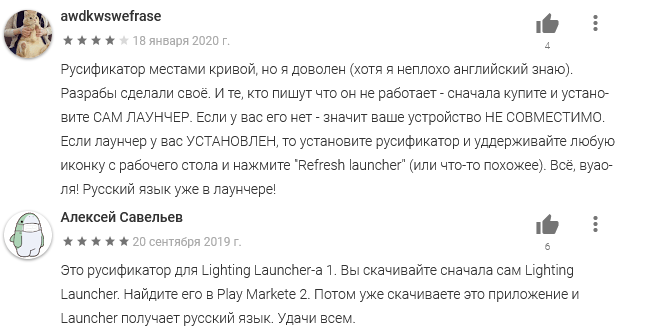
Rootless Launcher (не обновляется с 2019 года)
Rootless Launcher – модифицированный лаунчер Pixel, который, в отличии от базового, открывает пользователям доступ к большему количеству настроек. Уступает другим подобным приложениям из-за малого количества «украшений», при этом потребляет минимум оперативки, в итоге подходит для слабых устройств. Судя по отзывам, на некоторых смартфонах работает шустрее, чем стандартный лаунчер.
К возможностям и особенностям программы можно отнести:
- Включение и отключение даты;
- Включение и отключение новостной ленты;
- Выбор темы и обоев рабочего стола;
- Изменение размера и вида значков;
- Перетаскивание панели поиска от Гугл.
К преимуществам лаунчера относят:
- Распространяется бесплатно;
- Потребляет минимум оперативки, зависания исключены даже на слабых устройствах;
- Автоматический поиск новых обновлений;
- Доступ к пакету тем, обоев и иконок.
Недостаток – отсутствие поддержки Google Feed, для нормальной работы требуется загрузка дополнительной утилиты на смартфон с сайта разработчика.
Раздача номинаций: какой из лаунчеров — лучший
Самым красивым лаунчером для Android является Apus Launcher. Он обладает потрясающими трехмерными эффектами и темами, которые вряд ли кого-то оставят равнодушными. При обилии настроек и визуальных параметров, управлять им несложно. Доступен на русском языке, поэтому проблем с пониманием у вас не возникнет.
Самым же легким и быстрым представляется AIO Launcher, не знающий равных в плане скоростных показателей. Он не расходует ресурсы телефона, имеет при этом очень простой не отвлекающий дизайн.
Лучшим лаунчером по наибольшему количеству тем становится GO Launcher EX. Для этого лаунчера уже сейчас создано больше 30 тысяч различных скинов, причем их количество растет с каждым днем
Данное приложение отлично подходит как для экранов смартфонов, так и планшетов.
Среди новинок 2020 года обратите внимание на Hyperion Launcher. Это сбалансированное приложение, без особых наворотов, при этом менять можно все: иконки, приложения, отсортировать их по цвету и названию
На русском языке пока недоступен.
К сожалению, среди лаунчеров сложно найти хорошего кандидата без рекламы. С другой стороны, если вам понравится та или иная оболочка, можно купить за пару долларов PRO-версию без рекламы, почему бы и нет?
Итак, представляем вам топ всех лаунчеров для Андроид:
- Nova Launcher
- Apex Launcher
- GO Launcher EX
- Next Launcher 3D (не обновляется)
- APUS лаунчер
- CM Launcher (не обновляется)
- Яндекс Лаунчер
- Smart Launcher
- Rootless Launcher (не обновляется)
- Microsoft Launcher
- AIO Launcher
- Hyperion Launcher
- POCO Launcher
- Holo Launcher (не обновляется)
Smart Launcher — отличный дизайн и гибкая функциональность
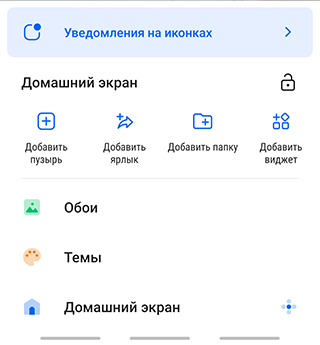
Для более комфортной и эффективной работы с телефоном многие пользователи устанавливают сторонние лаунчеры, которые позволяют оптимизировать работу устройства максимально эффективно под конкретные потребности.
Среди всего обширного разнообразия вариантов особо следует выделить Smart Launcher, причем сразу по нескольким причинам:
- Дизайн. Прорисовка иконок выполнена непринужденно, поэтому привыкать к новой системе приложения придется минимальное количество времени. При этом общее оформление предельно простое и не требует потребления большого количества ресурсов системы.
- Функциональность. Все приложения предельно адекватно и удобно рассортированы по сфере применения, что делает процесс работы с лаунчером еще более удобным. При этом часто используемые приложения изначально установлены на основном рабочем столе, что также чрезвычайно удобно.
- Оптимизация. За счет предельной простоты лаунчер позволяет максимально эффективно использовать устройство, при этом обеспечивая плавность работы анимаций и максимально быстрый запуск приложений даже на достаточно старых устройствах.
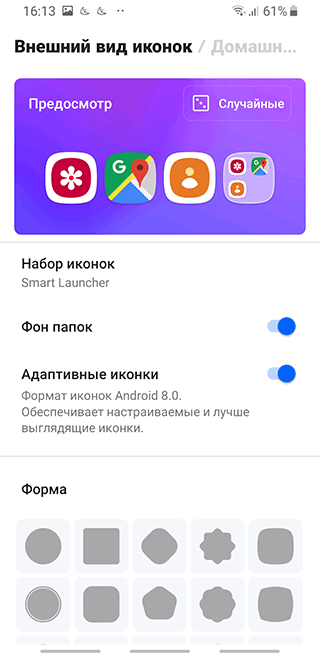
Изначально приложение предоставляется совершенно бесплатно, причем пользоваться им таким образом можно неограниченное количество времени. Существует также и платная версия, в которой полностью вырезана реклама и доступны дополнительные опции. В их число входят адаптивные иконки приложений, возможность тонкой настройки сортировки и масса других особенностей. Тем не менее, особо стоит выделить возможность создания расширенного рабочего стола, который позволяет скрыть наэкранные кнопки навигации, тем самым увеличив полезную площадь экрана.
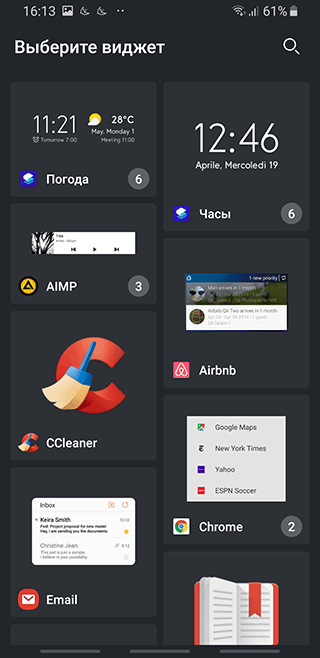
Само приложение доступно каждому желающему на сервисе Google Play, что позволяет установить его на абсолютно любое устройство, работающее на операционной системе Android, будь то телефон или планшет.
Следует понимать, что официальный магазин приложений изобилует массой схожих программ, но именно Smart Launcher сочетает в себе предельную простоту, функциональность и обширный перечень возможностей, позволяющих максимально тонко настроить систему под собственные потребности.
| Преимущества | Недостатки | Оценка |
|
|
4,4 |
Где скачать
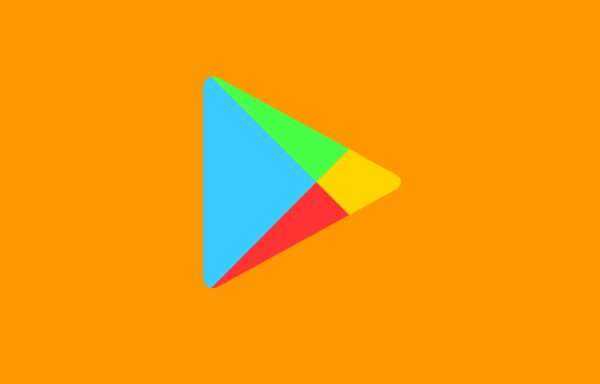
В том, как установить лаунчер, нет ничего сложного. Это такое же приложение, как и любое другое, поэтому оно скачивается из официального магазина Play Market.
Описание загрузки и установки любого лаунчера, который есть в Плей Маркет:
- Открыть Play Market. В магазине уже нужно быть зарегистрированным. Если нет, надо создать аккаунт.
- Ввести в поисковую строку название лаунчера, например, Nova Launcher.
- Нажать на название программы.
- Тапнуть на зеленую кнопку “Установить”.
- Дождаться загрузки и инсталляции программного обеспечения.
Также можно выбрать лаунчер, перейдя в определенный раздел на Play Market. Для этого нужно:
- Открыть вкладку “Приложения”.
- Перейти в пункт “Категории”.
- Выбрать вкладку “Персонализация”.
- Отфильтровать результаты, тапнув на надпись “Оболочки для Android”.
Мобильная операционная система Android дает возможность устанавливать приложения не только из официального магазина Google, но и напрямую через скачивание apk файлов.
Я не рекомендую этот способ, потому что так можно загрузить вредоносное программное обеспечение вместе с лаунчером.

























![15 лучших программ запуска без рекламы для android [2022]](http://reaktiv-rf.ru/wp-content/uploads/9/d/f/9dff71ce2ae8946a141565ba44311a80.png)

